Excel'de Çizgi Grafik ve Dağılım Grafiği Nasıl Oluşturulur
Grafikler , (Charts)Excel sayfalarıyla(Excel sheets) çalışmayı kolaylaştırır. Ancak, ne tür verilerle ne tür bir grafiğin daha iyi çalıştığını bilmek önemlidir. 2 farklı sütuna yayılmış değerlerin karşılaştırmalı analizini içeren verilerle uğraşıyorsanız, Çizgi Grafiği(Line Chart) veya Dağılım Plot Grafiği(Scatter Plot Graph) kullanmayı deneyin . Excel'de(Excel) bir çizgi grafiği ve dağılım grafiği oluşturma prosedürü burada tartışılmaktadır.
Çizgi Grafiği(Line Chart) ve Dağılım Grafiği(Scatter Plot) Arasındaki Fark
Matematiksel bir fonksiyonun tanımını anlıyorsanız, bunu değerlendirmenin iyi bir yolu, y eksenine paralel olarak çizilen herhangi bir çizginin, fonksiyonun eğrisindeki değerlerle yalnızca bir kez kesişmesidir. Çizgi grafiklerde de durum aynıdır. Değerler y ekseni boyunca çizilir ve ilerlemeyi işaretlemek için x ekseni kullanılır.
Bir dağılım grafiği durumunda, onu sadece işaretleme noktaları veya çizgilerle kullansanız da kullansanız da, grafik XY ekseni boyunca yayılır.
Örneğin. 2011-2020 yılları arasında bir kişinin maaşının bu örneğini ele alalım. Yıllar, A3'ten A12'ye kadar A sütununda belirtilmiştir(A12) . İlgili yıllara ait kişinin maaşları, B3'ten B12'ye kadar olan B sütunundaki ilgili hücrelerde belirtilmiştir(B12) .
Excel'de Çizgi Grafik nasıl oluşturulur
Excel'de(Excel) bir çizgi grafiği oluşturmak için prosedür aşağıdaki gibidir:
Her iki sütundaki verileri seçin (A3'ten B12'ye(B12) ).
Insert > Line Chart gidin .
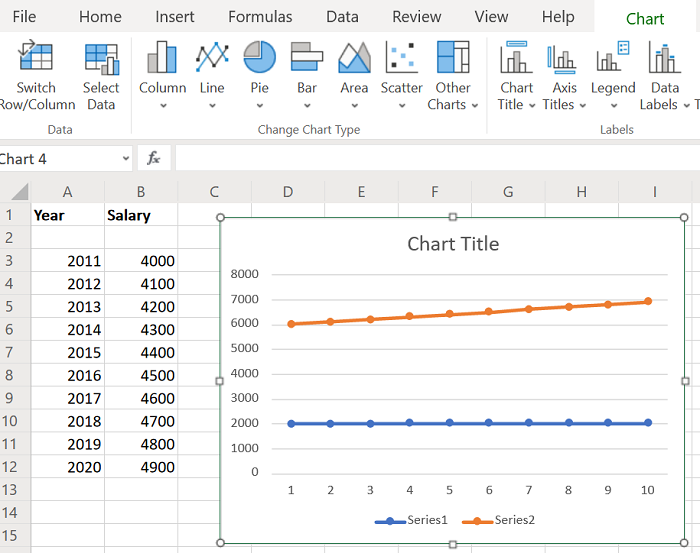
Uygun çizgi grafiğini seçin.
Grafiğin konumunu ve boyutunu ihtiyaçlarınıza göre değiştirin.
Excel'de Dağılım Grafiği(Scatter Plot) nasıl oluşturulur(Excel)
Excel'de(Excel) dağılım grafiği oluşturma prosedürü aşağıdaki gibidir:
Her iki sütundaki verileri seçin (A3'ten B12'ye(B12) ).
Insert > Scatter Plot gidin .
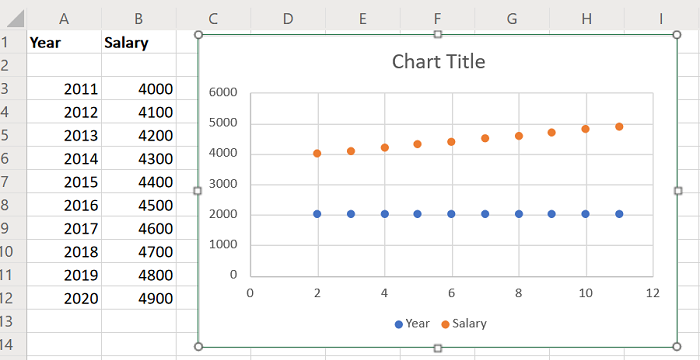
Uygun Dağılım Grafiği(Scatter Plot) grafiğini seçin.
Grafiğin boyutunu ve konumunu gereksinimlerinize göre ayarlayın.
Çizgi grafiğinin ve dağılım grafiği grafiğinin eğrilerinin farklı olduğunu fark edeceksiniz. Ancak, bu çizelgeler doğada statiktir.
Excel'de dinamik grafikler oluşturmayı(creating dynamic charts in Excel) da düşünebilirsiniz . Bunu yaparak, verilerin değerini değiştirdiğinizde grafikteki eğriler değişecektir.
Related posts
Excel'te bir Bar Graph or Column Chart nasıl oluşturulur?
Bir Excel Scatter Plot bir Doğrusal Regression Trendline ekle
Excel'de Basit Bir Grafik veya Grafik Nasıl Yapılır?
Windows 11/10 bir Radar Chart nasıl oluşturulur
Excel spreadsheet bir Dynamic Chart nasıl takılır
Excel'da NETWORKDAYS function nasıl kullanılır?
Organization Chart Excel'de nasıl oluşturulur
Bozuk bir Excel Workbook nasıl onarılır
Chart position Excel spreadsheet'te nasıl kilitlenir
Percentile.Exc function içinde Excel nasıl kullanılır
Excel'te Merge and Unmerge cells'te Nasıl Yapılır
DISC function Excel'te Nasıl Kullanılır
Excel'de increase or decrease yüzdesini nasıl hesaplarsınız?
Microsoft Excel bilgilerinizi kurtarmaya çalışıyor
Microsoft Excel worksheet bir Trendline nasıl eklenir
Excel worksheet Tab'in rengini nasıl değiştirirsiniz
Excel'de Pasta Grafiği Nasıl Yapılır?
Excel içinde Rept Function nasıl kullanılır
XLS'ü Excel'e (XLS or XLSX) Windows 10'te Command line'leri kullanarak
Google sayfalarında bir Line Graph nasıl yapılır
